Macのメニューバー・アイコンを簡単に非表示(削除)にする方法をご紹介します。
スポンサード リンク
メニューバーに表示できるアイコンの数には上限がある
Macのメニューバーに表示できるアイコンの数に上限があります。一度に多くのアプリを起動すると、一部のアイコンが隠れてしまい、目的のアイコンを見失うことがあります。
普段からあまり使わないアイコンがあれば、個別に非表示にしておくとメニューバーが使いやすくなります。
メニューバー・アイコンを素早く削除する方法
まず、非表示にしたいアイコンにカーソルを合わせ、キーボードの command(コマンド)キーを押しながらアイコンをクリックします。
アイコンをクリックしたまま画面下にドラッグ&ドロップします。
![]()
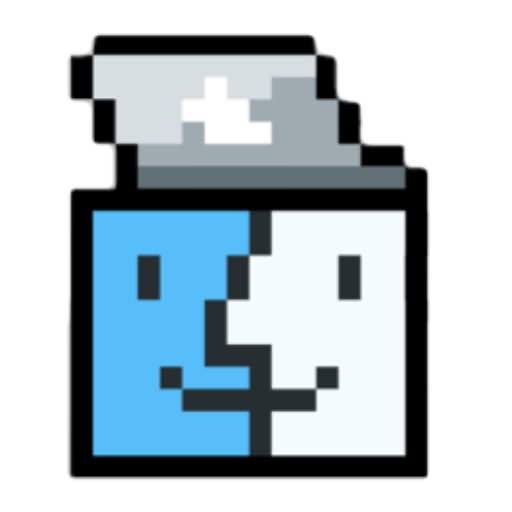
以上の手順で簡単にメニューバーのアイコンを非表示にすることができます。
削除したメニューバーのアイコンは再表示可能
ドラッグ&ドロップで削除したメニューバー・アイコンは、再度表示することも可能です。
削除したアイコンの設定項目にアクセスし、メニューバーにアイコンを表示させる設定を再度有効にしてみてください。

メニューバーの使用スペースは限られているので、優先順位の高いアプリのアイコンだけを残しておくのがおすすめです。






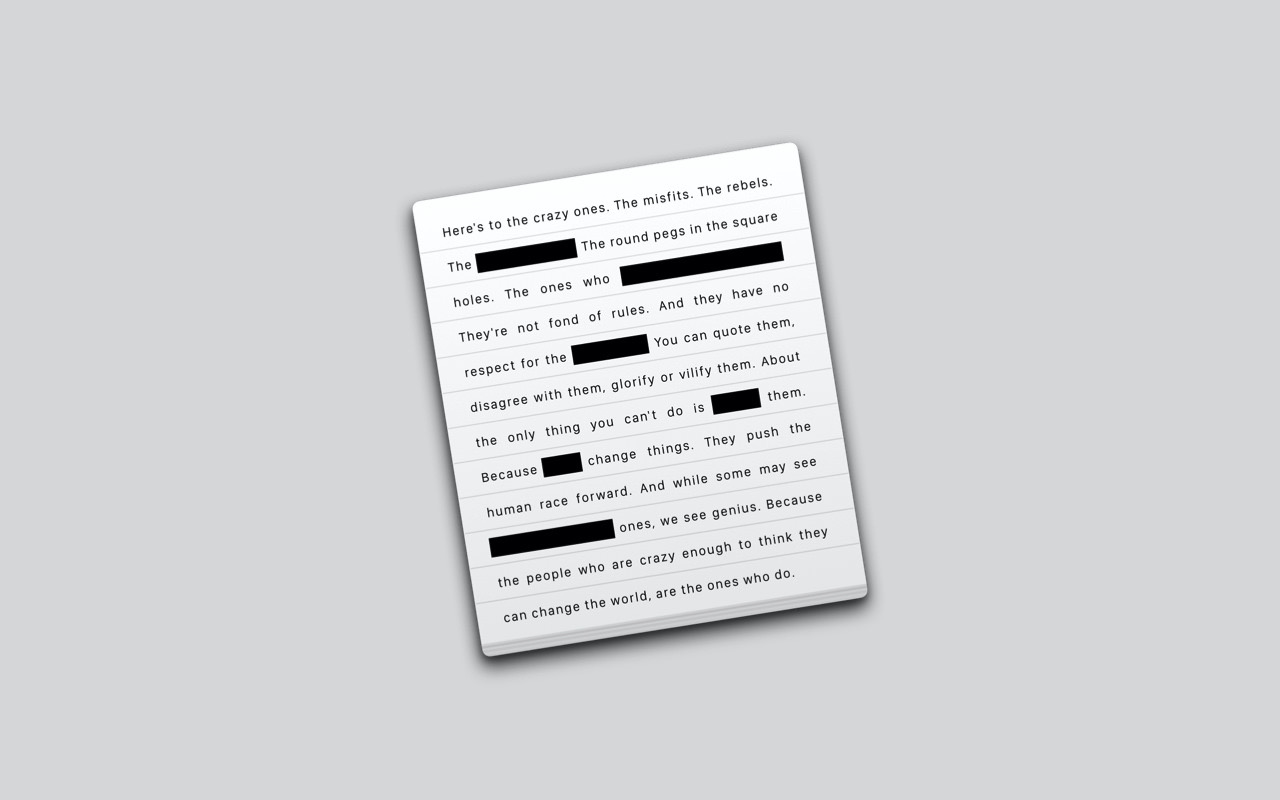
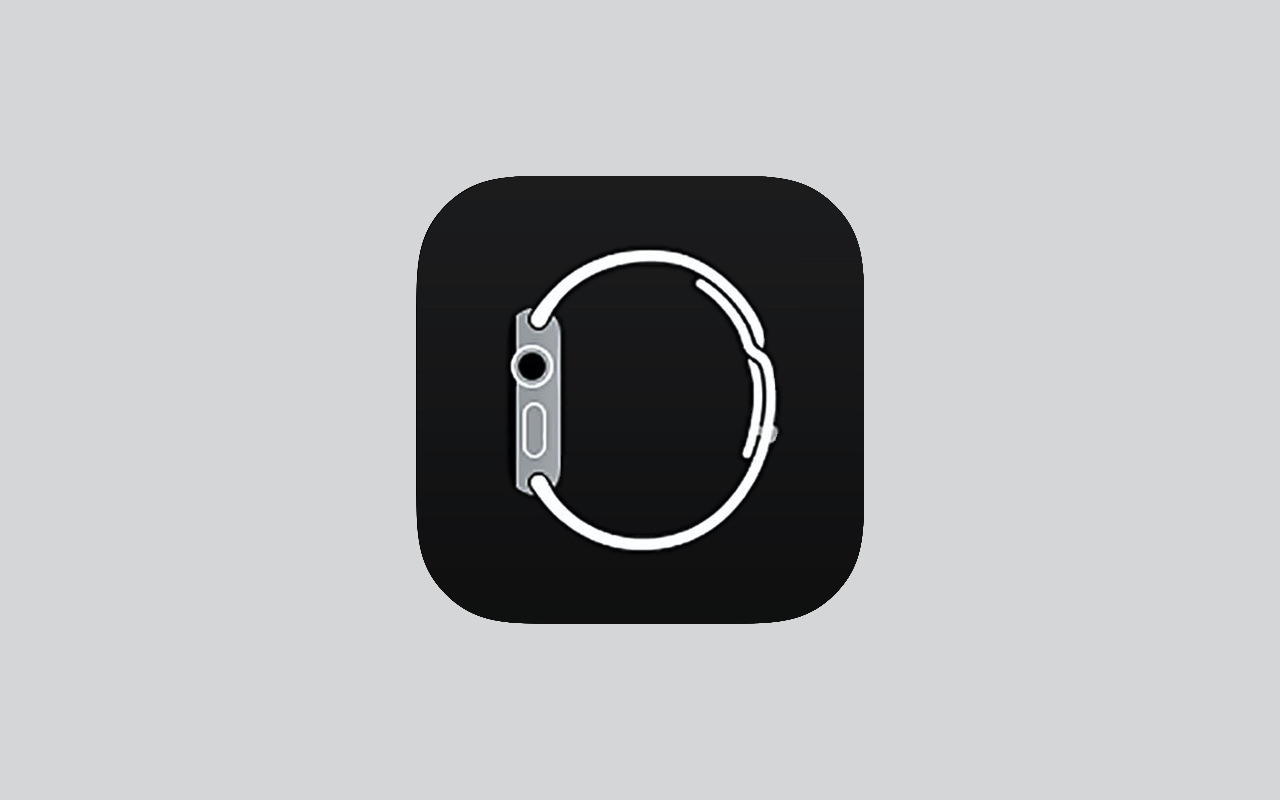





メニューバーのアイコンの近くに丸印で囲まれたバツマークが出た場所で、アイコンをドラッグ&ドロップしましょう。